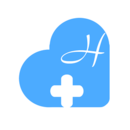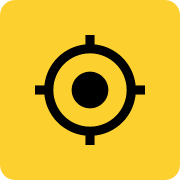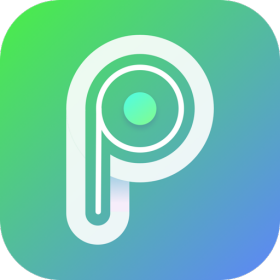如何取消PPT设置的密码
在日常工作和学习中,为了保护ppt文件不被随意打开或编辑,我们常常会为ppt文件设置密码。然而,当需要取消这些密码时,可能会让一些用户感到困惑。本文将详细介绍如何取消ppt密码,帮助用户更全面地了解这一操作。
一、取消ppt打开密码
1. 输入密码打开ppt
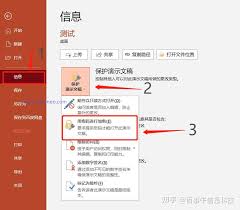
首先,需要输入原本设置的密码来打开ppt文件。
2. 进入加密选项

成功打开文件后,点击左上角的“文件”选项卡,依次点击“信息”→“保护演示文稿”→“用密码进行加密”。
3. 删除密码
在弹出的对话框中,密码栏里显示的是原本设置的密码。删除密码字段中的所有内容,将其留空,然后点击“确定”。
4. 保存文件
完成上述操作后,保存文件,ppt的“打开密码”就解除了。
另外,还可以通过“另存为”的方式来取消密码。在“另存为”对话框中,点击“工具”选项列表中的“常规选项”,在弹出的对话框中删除“打开权限密码”字段中的密码,然后保存文件。
二、取消ppt限制编辑密码
如果ppt文件设置了限制编辑的密码,即只能以只读方式打开,那么可以通过以下方法取消密码:
1. 打开ppt并输入密码
通过密码以只读方式打开ppt文件。
2. 进入“另存为”选项
点击左上角的“文件”选项卡,选择“另存为”选项,并确定保存路径。
3. 删除限制编辑密码
在“另存为”对话框中,点击“工具”选项列表中的“常规选项”。在弹出的“常规选项”对话框中,删除“修改权限密码”字段中的密码,然后保存文件。此时,文件将不再受到密码保护,可以随意编辑或修改。
三、忘记ppt密码的解决方法
如果不小心忘记了ppt文件的密码,可以通过以下方法尝试找回或删除密码:
1. 使用第三方工具
借助专业的ppt密码找回或删除工具,如passper for powerpoint、isunshare powerpoint unprotect genius等。这些工具可以帮助用户找回原密码或直接删除密码。
2. 修改文件后缀名
对于设置了限制编辑密码的ppt文件,可以尝试通过修改文件后缀名的方式来解除限制。将ppt文件的后缀修改为压缩文件格式后缀(如rar),然后使用解压缩软件打开。找到并双击打开ppt文件夹,再找到“presentation.xml”文件。使用内部查看器打开该文件,通过快捷键“ctrl+f”找到以“modify”开头的语段,并删除相关限制内容。最后,将文件后缀改回“pptx”。
四、注意事项
1. 在取消ppt密码前,请确保已备份文件,以防操作失误导致文件损坏或丢失。
2. 使用第三方工具时,请确保工具来源可靠,以免下载到恶意软件。

3. 如果ppt文件是受保护的或包含敏感信息,请谨慎操作,以免泄露重要内容。
通过以上步骤,用户可以轻松地取消ppt文件的密码保护。希望这篇文章能帮助用户更全面地了解如何取消ppt密码。